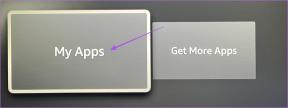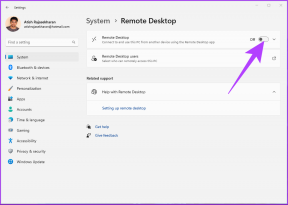Hur man aktiverar fjärrskrivbord i Windows 8
Miscellanea / / December 02, 2021
Fjärrskrivbord har varit en av de väsentliga funktionerna i Windows från Windows XPs dagar som förfinades med nyare versioner. Även om funktionen inte är så populär bland genomsnittsanvändare och anses vara mer av en proffsfunktion, är den ett trevligt verktyg för alla som måste styra flera datorer i ett nätverk samtidigt eller till och med för någon som måste ge teknisk support till en avlägsen vän eller familj och behöver det ta kontroll över sin dator.
Nu med stöd för surfplattor i Windows 8, kommer användningen av Remote Desktop sannolikt att öka. Alla som äger en Windows-surfplatta kan ansluta till sin hem- eller kontorsdator från vilken plats som helst förutsatt att han har internetuppkoppling.
Så innan vi kastar oss in i hur vi kan skapa Remote Desktop-anslutning på Windows 8, låt oss först ta en titt på hur vi kan aktivera funktionen för att tillåta en inkommande anslutning.
Aktivera fjärrskrivbord på Windows 8
Steg 1: Öppna Windows 8 skrivbordskontrollpanelen och klicka på System och säkerhet
medan du tittar på kontrollpanelen i kategoriläge. Klicka på i System och säkerhet Tillåt fjärråtkomst under System för att öppna Systemegenskaper.

Om du är bekväm att använda Run-boxen, du kan springa SystemPropertiesRemote.exe kommandot för att öppna Systemegenskaper direkt.

Steg 2: Navigera till fliken Fjärrkontroll i Systemegenskaper, kontrollera alternativknappen Tillåt fjärranslutningar till den här datorn och klicka på Applicera-knappen.

Steg 3: Om du använder din dator i energisparläge och din dator går in i vilo- eller viloläge när den inte används, kommer Windows att be dig ändra konfigurationen i Windows Energialternativ. Detta kommer att se till att du har en sömlös anslutning när du är mitt i fjärranslutningen.

Det är allt, du kan nu använda Remote Desktop från vilken dator som helst för att ansluta till din Windows 8-enhet.
Slutsats
Det var så du kan aktivera fjärrskrivbordet på dina Windows 8-enheter för att tillåta en inkommande begäran om fjärranslutning. Kolla nu vårt nästa inlägg där vi visar dig hur du använder Windows 8 för att starta en fjärrskrivbordsanslutning med Windows 8 Metro-appen. Förhoppningsvis kommer dessa två inlägg att hjälpa dig att bekvämt arbeta med Remote Desktop i Windows 8.